CAD怎么设置线宽
cad线型设置方法介绍
cad线型设置方法:在命令行中输入"Linetype"
使用cad绘图过程中,线型的使用是最基础的。而cad中线型的类型也是多种多样的,为了区分各种图形,就会用到不同类型的线型,这样也能让人看到图形时能一目了然更清晰的表达。当然,在线型中最基本的就是实线、虚线和点划线的使用,那么如何对cad线型进行设置呢,今天小编给大家介绍下,具体操作步骤如下所示:
CAD线型设置步骤一:
单击【格式】>【线型】菜单项(或者在命令行中输入"Linetype")打开【线型管理器】对话框,用户可以根据需要在该对话框中进行选择。
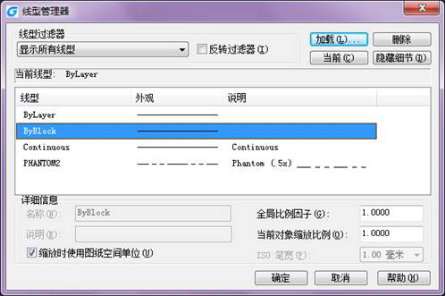
CAD线型设置步骤二:
如果用户在该对话框中没有找到适合自己的线 型,可以单击右上角的“加载...”按钮打开【加载或重载线型】对话框。在该对话框中的【可用线型】列表框中选择合适的线型,单击“确定”按钮即可把选中的线型添加到【线型管理器】对 话框中的【线型】列表框中,用户再一次在【线型】列表框中选择刚才添加的线型,然后单击“确定”按钮即可完成当前线型的设置.

熟练使用线型后,可以利用各式各样的线型种类来区别不同的实体,让自己的图纸可以更加清晰明了,所以学会线型的设置是非常重要的,对于一些新手来说,可以对这些线型都去实际操作画画看看。
本篇文章使用以下硬件型号:联想小新Air15;系统版本:win10;软件版本:cad(2019)。
cad多段线线宽设置方法
用CAD进行制图时,最常用的就是一些线段的绘制,大家利用多段线命令可以绘制出不同的图形,绘制图形快捷方便这也是cad制图受到大家喜欢的原因之一。但往往刚接触cad的新手来说,如何熟练使用多段线命令是他们必须掌握的。今天小编就跟大家分享一下cad多段线线宽的设置方法,具体操作步骤如下:
1、cad多段线线宽设置方法很简单,在cad工具栏中选择多段线。
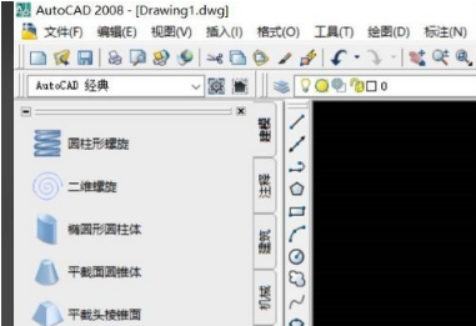
2、我们还可以在命令行中输入cad多段线快捷键pl,然后按回车键确认。
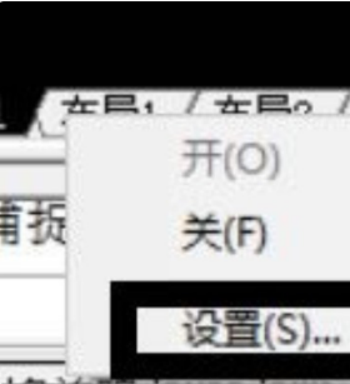
3、首先点击鼠标指定第一点,然后在cad命令行中输入h按回车键,设置多段线端点半宽。也可以输入w设置多段线宽度,半宽即宽度的一半。
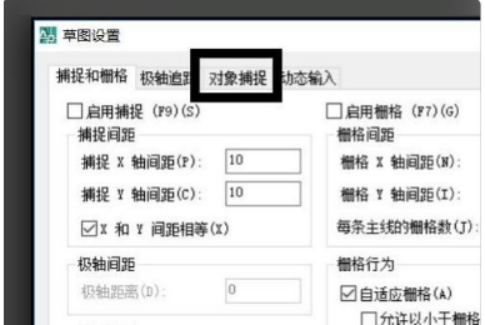
4、在cad命令行中输入多段线半宽值后回车。
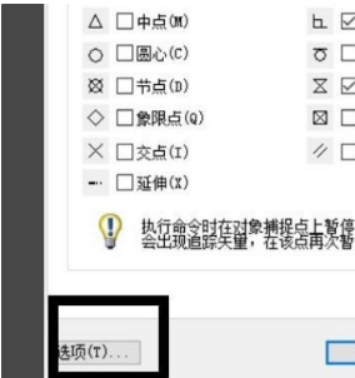
5、这时要求指定端点半宽,默认和端点半宽一样,直接按回车就行。
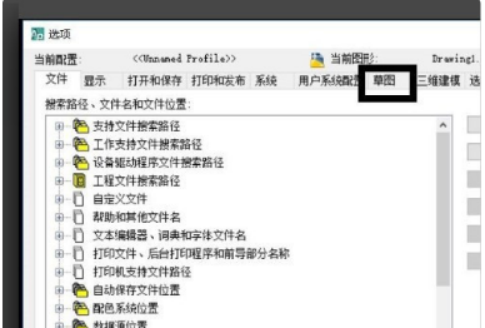
6、此时cad多段线线宽设置就设置好了,我们来看一下画出来的多段线,线宽就是我们设置好的。
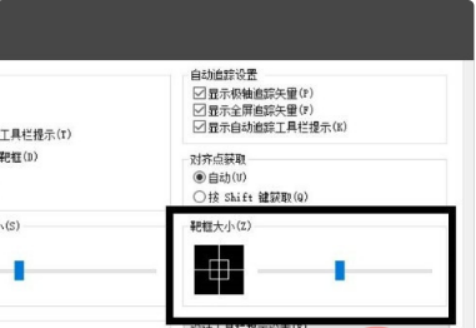
看了以上操作步骤,是不是觉得多段线线宽的设置挺简单的呢。不熟练的朋友们赶紧练习下吧,因为这个多段线是cad制图必不可少的命令,是非常重要的。学会多段线的操作在绘制线的时候就游刃有余了。
本篇文章使用以下硬件型号:联想小新Air15;系统版本:win10;软件版本:cad(2010)。


